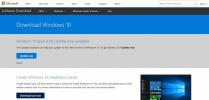Najhorúcejších poznámok: Správa, kontrolný zoznam a poznámky k výkresom s podporou alarmov
V dnešnej dobe nájdete veľa aplikácií, ktoré vykonávajú tú istú úlohu, a niektoré z nich sú skutočne také dobré v tom, čo robia. Ako sa teda môže jeden softvér odlíšiť od tých, ktoré majú rovnakú funkcionalitu? Existuje niekoľko možností, z ktorých si vývojári môžu vybrať, aby mali túto individualitu, pričom si zachovajú základný účel tohto nástroja a poskytnú používateľom pomôcku. Diferenciácia sa dá dosiahnuť rôznymi prvkami, napríklad lepším rozhraním na vytvorenie užívateľsky príjemnej aplikácie alebo ďalšou možnosťou alebo dvoma na zvýšenie jej užitočnosti. Nakoniec je to na používateľoch, ktorí rozhodujú, či je nástroj dobrý alebo zlý, kompletný alebo vyžaduje vylepšenie. Z toho istého dôvodu vidíme, že veľa softvéru tretích strán vykonáva funkcie, ktoré sú už súčasťou systému Windows; v porovnaní s predvolenou aplikáciou poskytujú používateľovi niečo navyše. Jednu takúto aplikáciu systému Windows, Sticky Notes, používatelia značne ocenili pre svoju užitočnosť a jednoduchosť. Predtým sme sa zaoberali niektorými alternatívami k poznámkam typu Sticky Notes, napríklad
Sticky7Notes, stickies a Stick A Note, ktoré vám umožňujú vykonávať rozšírené funkcie počas a po vytvorení lepiacej poznámky. Dnes máme ďalšiu aplikáciu, horúce poznámky, ktoré vám umožňujú vytvárať poznámky v kontrolnom zozname, kresliť obrázky do poznámok a nastavovať na ne upozornenia.Aplikácia beží na systémovej lište a je k nej prístupná kliknutím pravým tlačidlom myši na ikonu. Odhaľuje rôzne možnosti vytvárania nových poznámok, zmeny ich polohy a videnia na pracovnej ploche, prístupu k odstráneným poznámkam atď.

Ak chcete vytvoriť novú poznámku, dvakrát kliknite na ikonu systémovej lišty alebo vyberte predvolenú klávesovú skratku (Výhra + N) na vytváranie nových poznámok. Klávesová skratka vám umožní zvoliť typ lepiacej poznámky, ktorú chcete vytvoriť, od Poznámka k správe, poznámka k kontrolnému zoznamu alebo Scribble Note.

Po vytvorení je možné poznámku znova upravovať dvojitým kliknutím na ňu. Môžete zmeniť písmo, krytie farieb a nastaviť upozornenie na poznámku.

Existuje niekoľko rôznych farieb, ktoré môžete použiť na horúce tóny. Aplikácia automaticky zmení farbu textu, aby sa ubezpečila, že je čitateľná.

Scribble Note možnosť umožňuje kresliť obrázky na poznámky s poznámkami, čo vám umožní vizuálne pripomenúť dôležité úlohy.

nastavenie okno (prístupné z ponuky pravým tlačidlom myši na paneli úloh) umožňuje konfigurovať predvolené nastavenia týkajúce sa Vzhľad, klávesové skratky a zálohovanie horúcich bankoviek.

Horúce poznámky fungujú v 32-bitovej aj 64-bitovej verzii systému Windows XP, Windows Vista, Windows 7 a Windows 8.
Stiahnite si hott notes
Vyhľadanie
Posledné Príspevky
Ako získať aktualizáciu tvorcov jari
Aktualizácia systému Windows 10 Spring Creators je teraz k dispozí...
Nájsť a vypnúť programy Spomalenie spustenia systému v systéme Windows 10
Niektoré programy sú pre naše každodenné úlohy také dôležité, že im...
Zoznamy odkazov systému Windows 8 prichádzajú s lepšími možnosťami ochrany osobných údajov
So systémom Windows 7 prišla funkcia, ktorá zmenila spôsob interakc...